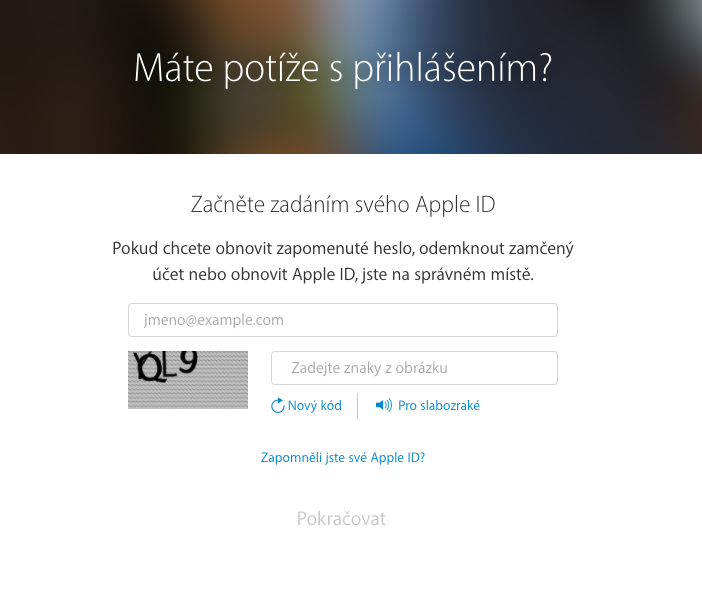Jak na problémy se zálohováním do iCloudu + jak obnovit zapomenuté heslo
Jak na problémy se zálohováním do iCloudu + jak obnovit zapomenuté heslo
Jak na problémy se zálohováním do iCloudu
Ze všeho nejdříve byste měli zkontrolovat, zda máte na iCloudu dostatek úložiště. Ve výchozím nastavení nabízí Apple 5GB virtuálního prostoru zdarma. Pokud na iCloud ukládáte větší množství různého obsahu, určitě se vyplatí si úložiště připlatit. O velikosti vašeho úložiště se přesvědčíte v Nastavení > iCloud > Úložiště > Spravovat úložiště. Váš virtuální prostor můžete zvětšit zaškrtnutím, respektive "odškrtnutím" položek, které chcete nebo nechce do iCloudu zálohovat.
Pro úspěšnou zálohu do iCloudu je zapotřebí i kvalitní internetové připojení. Pokud u vás často dochází k problémům s poskytovatelem sítě nebo s Wi-Fi routerem, může právě to být příčinou vašich problémů se zálohováním. Zkuste provést reset síťového připojení tak, že z domovské obrazovky klepnete na Nastavení > Obecné > Obnovit > Obnovit nastavení sítě.
Další z důležitých věcí je aktuální operačním systém. V Nastavení > Obecné > Aktualizace softwaru se o jeho aktuálnosti můžete přesvědčit.
Jedním z jednoduchých, ale mnohdy fungujících kroků je odhlášení a opětovné přihlášení do iCloudu. To můžete provést v Nastavení > iCloud > Odhlásit. Tímto se dostáváme k dalšímu oblíbenému kroku s názvem "vypnout a znovu zapnout": podržte zároveň home button a vypínací tlačítko, u iPhonu 7 a 7Plus pak vypínací tlačítko a tlačítko pro snížení hlasitosti, dokud se vám na displeji neobjeví logo společnosti Apple.
Dále můžete vyzkoušet odstranění některých předchozích záloh iCloudu ve vašem zařízení. Z domovské obrazovky klepněte na Nastavení > iCloud > Úložiště > Spravovat úložiště. Vyhledejte zálohu, kterou chcete smazat, a klepněte na příslušné tlačítko ve spodní části obrazovky.
Existují i aplikace třetích stran, které vám mohou s problémy se zálohováním do iCloudu pomoci. Patří mezi ně například aplikace AnyTrans, která vám umožní zazálohovat všechny vaše soubory a kontakty a uložit je do vašeho počítače, nebo do iTunes. Pro správné fungování musíte AnyTrans stáhnout a poté připojit své iOS zařízení k Macu nebo PC. Vyberte kategorie, které chcete zálohovat, potvrďte, a zbytek již nechte na technice.
Jak na obnovu hesla k iCloudu
Zapomenutá hesla jsou poměrně častým problémem. Lidé svá hesla v zájmu vyšší bezpečnosti často mění, případně volí hesla hodně složitá, proto je relativně snadné je zapomenout. Výjimkou není ani iCloud. Heslo k iCloudu se používá pro přihlášení do iCloudu v Apple zařízeních i na webu iCloud.com, slouží i pro stahování některých aplikací v App Storu.Než se pustíte do obnovy hesla, raději se dvakrát přesvědčte, že jej zadáváte správně. Zkontrolujte si malá a velká písmena, číslice a další znaky. Zní to možná směšně a banálně, ale může se stát, že opakujete chybu, o které ani nevíte. Stejně tak se ujistěte, že k přihlašování do iCloudu používáte tu správnou e-mailovou adresu.
Pokud se ani po pečlivé kontrole nemůžete ke svému iCloud účtu přihlásit, vyzkoušejte následující kroky:- Otevřete Safari a zadejte adresu appleid.apple.com. Klikněte na "Zapomněli jste své heslo?".
- Zadejte své Apple ID a klikněte na Pokračovat.